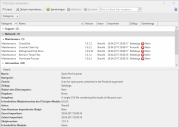Verwalten von ITScripts
Die Skriptkatalogverwaltung zeigt die verfügbaren Skripts an und gibt an, welche Skripts in Ihrem Unternehmen eingesetzt werden dürfen. Nur die von Ihnen genehmigten Skripts werden in anderen Bereichen der Security Controls Oberfläche zur Verfügung gestellt. Die Skriptkatalogverwaltung können Sie wie folgt einsetzen:
- Anzeigen der Liste aller derzeit zur Verfügung stehen Skripts (vordefinierte und benutzerdefinierte Skripts)
- Hiermit importieren Sie Skripts, die entweder von Ihnen oder von jemand anderem erstellt wurden, dem Sie vertrauen.
- Genehmigen, Ablehnen und Löschen von Skripts
- Anzeigen von Details zu einem einzelnen Skript
Auf die Skriptkatalogverwaltung können Sie zugreifen, indem Sie Verwalten > ITScripts auswählen. Das Programm lädt automatisch die neuesten, bei Ivanti verfügbaren Skripts herunter und importiert diese. Wenn der Vorgang abgeschlossen ist, werden die verfügbaren Skripts im Dialogfeld ITScripts verwalten angezeigt.
|
Feld |
Beschreibung |
|---|---|
|
Skripts importieren |
Hiermit importieren Sie Skripts, die entweder von Ihnen oder von jemand anderem erstellt wurden, dem Sie vertrauen. Damit ein Skript importiert werden kann, muss es folgende Voraussetzungen erfüllen:
Wenn Sie ein Skript importieren, das von Dritten erstellt wurde, sollten Sie folgenden Prozess befolgen:
Eine Konsole muss der Stelle trauen, die das Zertifikat ausgegeben hat, damit das Skript auf dieser Konsole importiert oder ausgeführt werden kann. Wenn Sie auf einer Konsole Benutzerskripts importieren, erscheinen diese ebenfalls auf den anderen Konsolen, die dieselbe Datenbank verwenden. Wenn die anderen Konsolen dem Signaturgeber jedoch nicht vertrauen, können sie die Skripts nicht ausführen. |
|
Genehmigen |
Genehmigt das bzw. die ausgewählte(n) Skript(s) zur Verwendung innerhalb des Programms |
|
Ablehnen |
Lehnt das bzw. die ausgewählte(n) Skript(s) ab. Die Skripts werden zwar weiterhin im Dialogfeld angezeigt, sind aber an anderer Stelle im Programm nicht zur Auswahl verfügbar. Wenn Sie versuchen, ein Skript abzulehnen, das derzeit von einer ITScripts-Vorlage verwendet wird, erscheint ein Dialogfeld mit einer Warnung. Vergewissern Sie sich, dass das Skript und die Vorlage in der Tat nicht benötigt werden, bevor Sie fortfahren. |
|
Löschen |
Löscht das bzw. die ausgewählte(n) Skript(s) aus der Skriptkatalogverwaltung. Nur benutzerdefinierte Skripts können gelöscht werden. |
|
Suchen |
Im oberen Bereich können Sie einfach und bequem nach Skripts suchen. Alle Suchvorgänge werden mit dem Suchtool durchgeführt. Um eine Suche zu starten, geben Sie das Element ein, das gefunden werden soll, und drücken dann die Eingabetaste. Es werden nur diejenigen Skripts angezeigt, die den Suchkriterien entsprechen. Alle anderen Skripts werden ausgeblendet. Tipps für die Verwendung des Suchtools
|
|
Spaltenüberschriften |
Sollen beispielsweise Kategorieinformationen in der ersten Spalte angezeigt werden, klicken Sie einfach auf die Überschrift der Spalte Kategorie und ziehen Sie diese in die erste Spalte. |
|
Details |
Zeigt die Metadaten an, die das ausgewählte Skript beschreiben. |